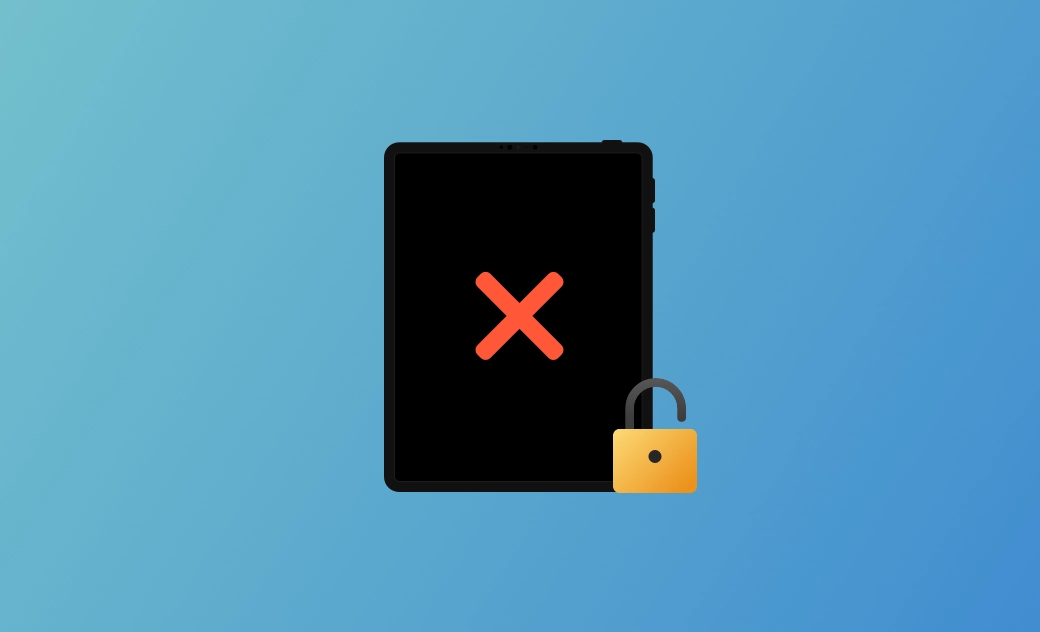iPad indisponível? 5 maneiras de desbloquear seu iPad em 2025
Está se perguntando por que o seu iPad está indisponível e o que você pode fazer a respeito? Você veio ao lugar certo. Aqui, você encontrará o motivo por trás disso e 5 soluções.
A exibição do iPad como "indisponível" é um problema comum, especialmente quando alguém tenta desbloqueá-lo sem sucesso.
Mas o que significa o fato de o iPad estar indisponível? E como você pode corrigir isso? Continue lendo e nós explicaremos tudo para você.
O que significa "iPad indisponível"?
iPad indisponível é uma mensagem que aparece na tela do iPad quando você digita a senha errada várias vezes seguidas. Isso significa que o iPad está bloqueado com segurança e que você precisa aguardar um pouco antes de tentar novamente.
A partir do iPadOS 15.2, a Apple substituiu " Pad está desativado" por "iPad Indisponível". A tela iPad Indisponível normalmente inclui um cronômetro, indicando o tempo de espera antes de outra tentativa de senha. Quanto mais tentativas incorretas, maior o período de espera.
Se você conseguir lembrar o código de acesso do iPad, vale a pena aguardar o cronômetro. Entretanto, se não conseguir se lembrar dela, você pode explorar outros métodos para desbloquear o iPad.
Como desbloquear a tela indisponível do iPad
A maneira mais simples de desbloquear a tela Indisponível do iPad é digitar o código de acesso correto depois que o cronômetro expirar. Se não houver um cronômetro exibido ou se você tiver esquecido o código de acesso, poderá usar um dos métodos a seguir para limpar e redefinir o iPad para desbloqueá-lo.
Método 1. Desbloqueie seu iPad com "Redefinir Código de Acesso" [Sem Perda de Dados]
A partir do iPadOS 17, a Apple adicionou um novo recurso para redefinir rapidamente o código de acesso do iPad.
Se você alterou recentemente o código de acesso do seu iPad e o esqueceu logo em seguida, pode tocar no botão "Esqueceu o código de acesso?" na tela de "iPad Indisponível" para redefinir seu código usando o código de acesso antigo.
Observe que este método só funciona se o seu iPad estiver executando o iPadOS 17 ou uma versão posterior, e a redefinição do código deve ser feita dentro de 72 horas após a alteração do código de acesso.
Método 2. Desbloqueie seu iPad com "Apagar iPad"
A Apple introduziu a opção de apagar um iPad no iPadOS 15.2 e versões posteriores. Se você tiver ativado anteriormente o recurso Find My no seu iPad e o dispositivo estiver conectado a uma rede celular ou Wi-Fi, você encontrará a opção Apagar iPad na parte inferior da tela iPad Unavailable (Indisponível do iPad) após 7 tentativas incorretas de senha.
Para desbloquear o iPad usando esse método, siga estas etapas:
- Toque em Apagar iPad.
- Toque novamente para confirmar.
- Digite a senha do ID Apple para sair do ID Apple.
- Toque em Apagar iPad para excluir todo o conteúdo e os ajustes do iPad.
- Após a conclusão do processo de redefinição, configure o iPad.
Método 3. Desbloqueie seu iPad com o BuhoUnlocker
Se a opção "Apagar iPad" não estiver disponível, você poderá usar o BuhoUnlocker para desbloquear o iPad sem a senha.
O BuhoUnlocker é uma ferramenta projetada especificamente para desbloquear senhas no iPhone, iPad e iPod touch, inclusive a senha da tela, Tela de Tempo para Código de acesso, senha Apple ID e muito mais.
Veja como funciona:
- Baixe, instale e abra o BuhoUnlocker no seu computador.
- Abra o programa e clique em Desbloquear Código de Tela > Desbloquear Agora.
- Conecte seu iPad ao computador com um cabo USB e siga as instruções do BuhoUnlocker para colocar seu iPad no modo de recuperação.
- Clique no botão Baixar para fazer o download do firmware mais recente para o seu iPad.
- Depois que o iPad reiniciar, continue com o processo de configuração.
Método 4. Desbloqueio do iPad via iTunes/Finder
O iTunes, substituído pelo Finder desde o macOS Catalina, é uma ferramenta útil para resolver vários problemas com iPads e iPhones. Se você não gostar os dois métodos acima, é recomendável usar o iTunes/Finder para desbloquear o iPad.
Veja a seguir como desbloquear o iPad usando o iTunes/Finder:
- Conecte o iPad ao computador.
- No macOS Catalina ou posterior, abra o Finder; no Windows e no macOS Mojave ou anterior, abra o iTunes.
- Execute uma das seguintes ações para colocar o iPad no modo de recuperação:
iPad sem botão Home
Pressione e solte rapidamente o botão Aumentar o volume. Pressione e solte rapidamente o botão Diminuir o volume. Pressione e mantenha pressionado o botão Top até ver a tela do modo de recuperação.
- iPad com botão Home Pressione o botão Home e o botão Power ao mesmo tempo. Solte-os até ver a tela do modo de recuperação.
- Clique em Restaurar e confirme sua ação.
- Siga as instruções na tela para restaurar o iPad.
- Aguarde a conclusão do processo de restauração e configure o iPad como novo.
Método 5. Desbloqueie seu iPad via iCloud
Outra maneira eficaz de desbloquear o iPad é usar o iCloud. A vantagem desse método é que você pode desbloquear o iPad remotamente, o que é ótimo se você não estiver com o iPad.
- Em seu computador, ou em outro iPad ou iPhone, visite https://www.icloud.com/find.
- Faça login no iCloud com seu Apple ID e senha.
- Clique em Todos os dispositivos na parte superior e selecione o iPad que deseja desbloquear.
- Clique em Apagar iPad e siga as instruções na tela para apagar o dispositivo.
Conclusão
Seguindo esses métodos, você deve ter desbloqueado com êxito o iPad do estado iPad Indisponível. Entretanto, é importante observar que todos esses métodos redefinirão o iPad, o que representa um risco de perda de dados. Para evitar esse risco, é altamente recomendável que você tome as medidas necessárias para fazer o backup do iPad antes de prosseguir com o processo de redefinição.